нашего
сайта:

| Статус нашего сайта: |

|
ICQ Information Center |
 ICQ SHOP ICQ SHOP5-значные 6-значные 7-значные 8-значные 9-значные Rippers List  ОПЛАТА ОПЛАТА СТАТЬИ СТАТЬИ СЕКРЕТЫ СЕКРЕТЫ HELP CENTER HELP CENTER OWNED LIST OWNED LIST РОЗЫСК!New! РОЗЫСК!New! ICQ РЕЛИЗЫ ICQ РЕЛИЗЫ Протоколы ICQ Протоколы ICQ LOL ;-) LOL ;-) Настройка компьютера Настройка компьютера Аватарки Аватарки Смайлики Смайлики СОФТ СОФТMail Checkers Bruteforces ICQTeam Soft 8thWonder Soft Other Progs ICQ Patches Miranda ICQ  ФорумАрхив! ФорумАрхив! ВАШ АККАУНТ ВАШ АККАУНТ
РекламаНаш канал:irc.icqinfo.ru |
Белунцов В. О.- Библия домашнего компьютера стр.311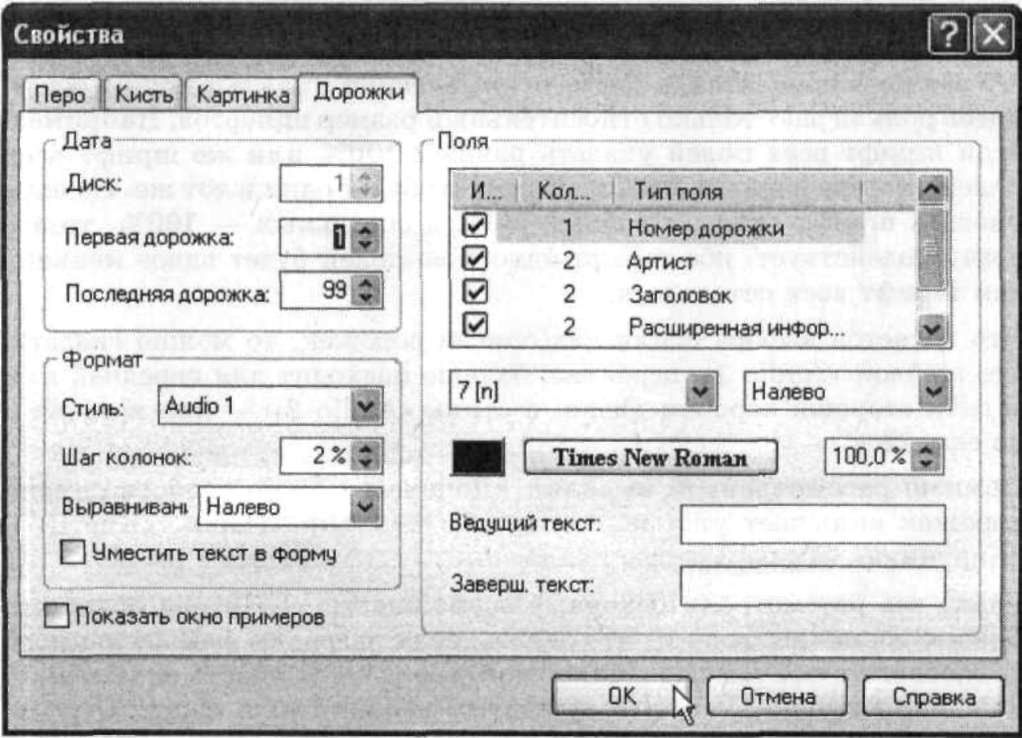 Рис. 12.23 Настройка параметров отображения информации в программе Nero Cover Editor тей, если необходимо вставить в него разрывы. Например, если на диске десять дорожек, а вы желаете в списке дорожек между пятой и шестой строками поместить разделяющий их рисунок, создайте два элемента «Список дорожек» и укажите в свойствах первого отображать информацию о дорожках с первой по пятую, а в свойствах второго — с шестой по десятую. Панель «Формат» предназначена для выбора стиля представления списка дорожек. Каждый стиль включает в себя количество колонок, отображение информации в них, выравнивание, шрифт, цвета и пр. В раскрывающемся списке «Стиль» можно заметить три стиля. Кроме того, здесь можно установить величину пробела между колонками, а также их выравнивание. Более подробно отображением информации можно управлять с помощью панели «Поля». Здесь в столбце «Использует» следует поставить флажки около тех записей, которые следует отображать в списке дорожек. Например, если требуется отобразить только номер дорожки и название произведения, установите флажки только напротив надписей «Номер дорожки» и «Заголовок», а остальные флажки сбросьте. Если добавить к этому флажок напротив надписи «Время звучания», то в списке появится время звучания каждой дорожки и т. д. Для каждого типа поля можно отдельно указать формат, выравнивание, цвет и гарнитуру шрифта, его размер в процентах, а также открывающий и закрывающий текст. Здесь роль играет только относительный размер шрифтов. Например, если шрифт всех полей указать равным 100% или же шрифт всех полей указать равным 50%, то результат будет один и тот же. Но если указать шрифт одного из полей 50%, а остальных — 100%, то это сразу подействует, ибо шрифт одного из полей будет идвое меньше, чем шрифт всех остальных. Что касается выбора стиля для списка дорожек, то можно сказать, что шаблон «Audio 1», вероятно, больше подходит для передней или задней стороны коробки диска, а стиль «Audio 2» — для наклейки на сам диск. Помимо рассмотренной вкладки «Дорожки», окно свойств списка дорожек включает уже знакомые нам вкладки «Перо», «Кисть» и «Картинка». Их параметры аналогичны рассмотренным выше. Итак, мы рассмотрели основные возможности редактора обложки. Однако возникает вопрос: что делать, если названия файлов немного не соответствуют тем названиям, которые хочется видеть на обложке, или неправильно указан (отсутствует) исполнитель, и пр.? Отвечаем — отредактировать. Для этого достаточно выбрать из меню «Данные» единственный пункт — «Данные документа». Откроется окно, показанное на рис. 12.24. Как видите, в левой части окна представлена иерархическая структура данных: «Документ», который может содержать один или несколько «Дисков». Каждый «Диск» содержит «Audio данные» (а быть может, и не только их), состоящие из набора дорожек. При выборе любого пункта в левой части окна можно редактировать его свойства в правой. Кратко рассмотрим эти свойства. |